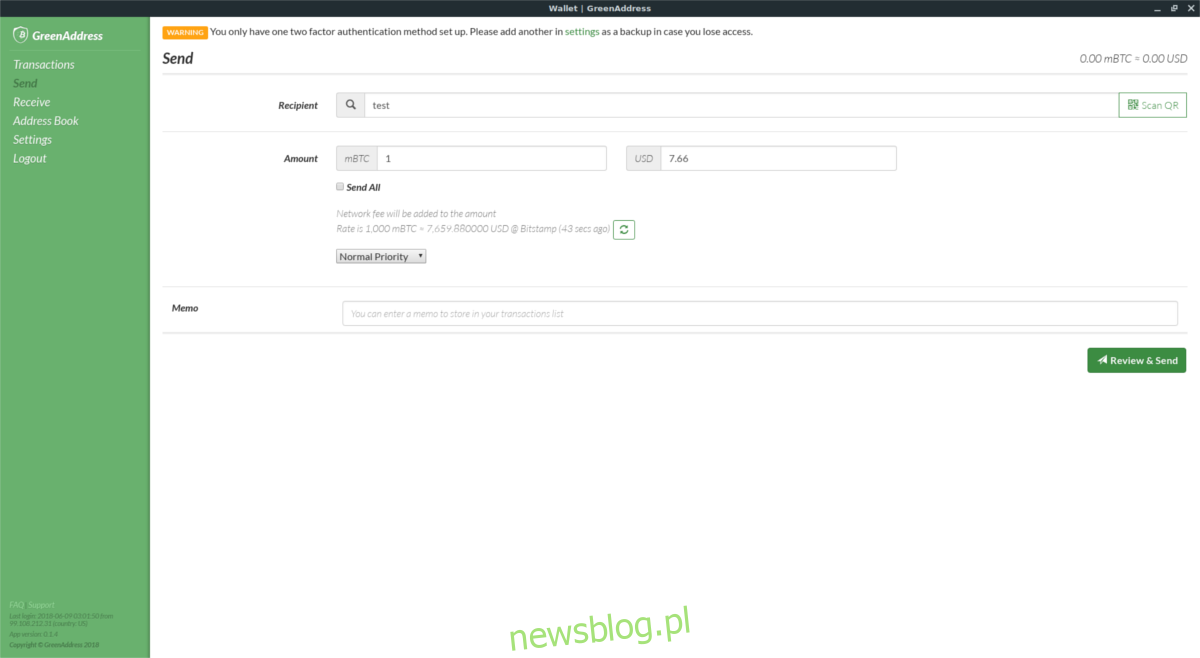Potrzebujesz dobrego portfela Bitcoin w systemie Linux, ale nie chcesz zajmować się irytującym procesem konfiguracji? Rozważ sprawdzenie Green Address, jest to portfel oparty na przeglądarce, który nie polega na kompilowaniu, budowaniu ani nic w tym rodzaju.
Spis treści:
Zainstaluj Chrome
Ponieważ ta aplikacja jest przeznaczona dla przeglądarki (w szczególności Chrome), musisz zainstalować Google Chrome lub Chromium. Postępuj zgodnie z poniższymi instrukcjami, aby ta aplikacja działała w Twojej ulubionej dystrybucji Linuksa.
Uwaga: nie lubisz Google Chrome i nie masz ochoty go używać? Spróbuj zamiast tego użyć Green Address z przeglądarką Vivaldi, ponieważ można zainstalować w niej rozszerzenia Google Chrome. Postępuj zgodnie z naszym przewodnikiem, aby dowiedzieć się, jak zainstalować Vivaldi, a następnie postępuj zgodnie z poniższymi instrukcjami, aby Green Address działał!
Ubuntu / Debian
Google ma pakiet Debiana gotowy do pobrania dla użytkowników Ubuntu i Debian. Aby zainstalować przeglądarkę, najpierw przejdź do oficjalna strona pobieraniai wybierz jedną z opcji „Deb”. Następnie otwórz okno terminala i wykonaj następujące czynności, aby zainstalować Chrome.
Uwaga: użytkownicy starszych wersji Debiana mogą potrzebować zastąpić apt zamiast apt-get.
cd ~/Downloads sudo dpkg -i google-chrome-stable_current_amd64.deb sudo apt install -f
Arch Linux
Google Chrome jest dostępny w Arch AUR. Postępuj zgodnie z instrukcjami poniżej, aby go uruchomić.
Uwaga: jeśli jakiekolwiek zależności zawiodą podczas procesu budowania, sprawdź ta strona i zainstaluj je ręcznie.
sudo pacman -S git git clone https://aur.archlinux.org/google-chrome.git cd google-chrome makepkg -si
Fedora / OpenSUSE
Google ma doskonałe wsparcie dla tych w dystrybucjach Redhat Linux. Aby zainstalować, udaj się do urzędnika strona pobierania i wybierz opcję „RPM”. Po zakończeniu pobierania pliku otwórz terminal i postępuj zgodnie z tymi instrukcjami, aby uruchomić przeglądarkę.
cd ~/Downloads
Fedora
sudo dnf install google-chrome-stable_current_x86_64.rpm
OpenSUSE
sudo zypper install google-chrome-stable_current_x86_64.rpm
Inne systemy Linux
Wiele różnych systemów operacyjnych Linux podejmuje się dekompilacji pakietów Debian / RPM Google Chrome, aby przeglądarka działała na własnej dystrybucji Linuksa. Jeśli z jakiegoś powodu nie możesz uruchomić przeglądarki Chrome w swojej dystrybucji Linuksa, najlepszą alternatywą jest po prostu zainstalowanie przeglądarki Chromium.
Chromium to Chrome pod każdym względem. Zasadniczo ta przeglądarka jest otwartą wersją wysiłków przeglądarki Google i jest obecnych wiele takich samych funkcji. Ma nawet wsparcie dla Google Sync. Praktycznie wszystkie główne dystrybucje Linuksa mają doskonałe wsparcie dla przeglądarki Chromium, więc znalezienie natywnej, możliwej do zainstalowania wersji jest łatwe.
Aby zainstalować Chromium, otwórz okno terminala i wyszukaj w menedżerze pakietów lub „sklepie z oprogramowaniem” „Chromium” lub „przeglądarka Chromium”. Następnie postępuj zgodnie z poniższymi instrukcjami, aby uruchomić zielony adres.
Zainstaluj zielony adres
Zielony adres można dodać do Google Chrome, Vivaldi, Chromium i innych przeglądarek Linux opartych na Chrome, odwiedzając sklep z aplikacjami Chrome. Podążać ten link tutaj i kliknij przycisk „Dodaj do Chrome”. Pozwól aplikacji pobrać się i dodać się do przeglądarki.
Po kliknięciu „Dodaj aplikację” w sekcji „aplikacja” Chrome / Vivaldi / Chromium powinien pojawić się zielony adres. Uruchom aplikację, klikając ikonę zielonego adresu.
Uwaga: nie możesz uzyskać dostępu do aplikacji Chrome? Spróbuj wpisać chrome: // apps / w nowej karcie.
Uruchomienie Green Address nie otwiera go w przeglądarce. Zamiast tego korzysta ze środowiska wykonawczego Chrome i działa poza przeglądarką, jak każda inna aplikacja.
W aplikacji kliknij przycisk „utwórz nowy portfel” w prawym górnym rogu. Postępuj zgodnie z instrukcjami, aby utworzyć nowy portfel Green Address.
Wysyłanie płatności
Aby wysłać płatność z Green Address, zaloguj się na swoje konto i kliknij „Wyślij” na lewym pasku bocznym aplikacji. Wklej adres BTC odbiorcy w polu „Odbiorca”. Następnie wypełnij „Kwota” (w BTC lub USD).

Po dodaniu kwoty i adresu BTC wypełnij sekcję Notatka, opisując, za co jest płatność. Jeśli wszystko wygląda dobrze, kliknij „Sprawdź i wyślij”.
Otrzymywanie płatności
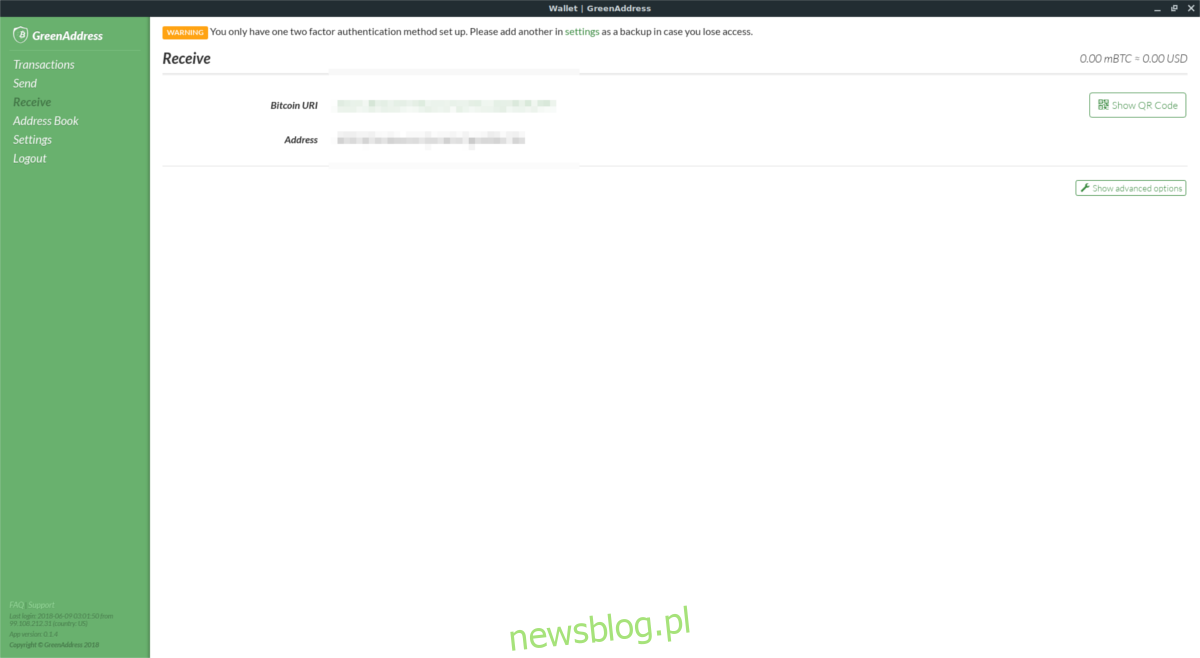
Chcesz otrzymać płatność na zielony adres? Kliknij przycisk „Odbierz” na pasku bocznym. W sekcji Odbierz skopiuj swój adres BTC i wyślij go każdemu, kto ma zamiar Ci zapłacić. Wszystkie płatności pojawią się na Twoim saldzie BTC u góry ekranu.
Skrót na pulpicie dla zielonego adresu
Przejdź do chrome: // apps i kliknij prawym przyciskiem myszy ikonę zielonego adresu. W wyświetlonym menu znajdź opcję „utwórz skróty” i wybierz ją. Wybranie opcji „utwórz skróty” spowoduje wyświetlenie menu w przeglądarce Chrome, które umożliwi utworzenie niestandardowego skrótu na pulpicie i pozycji menu aplikacji.
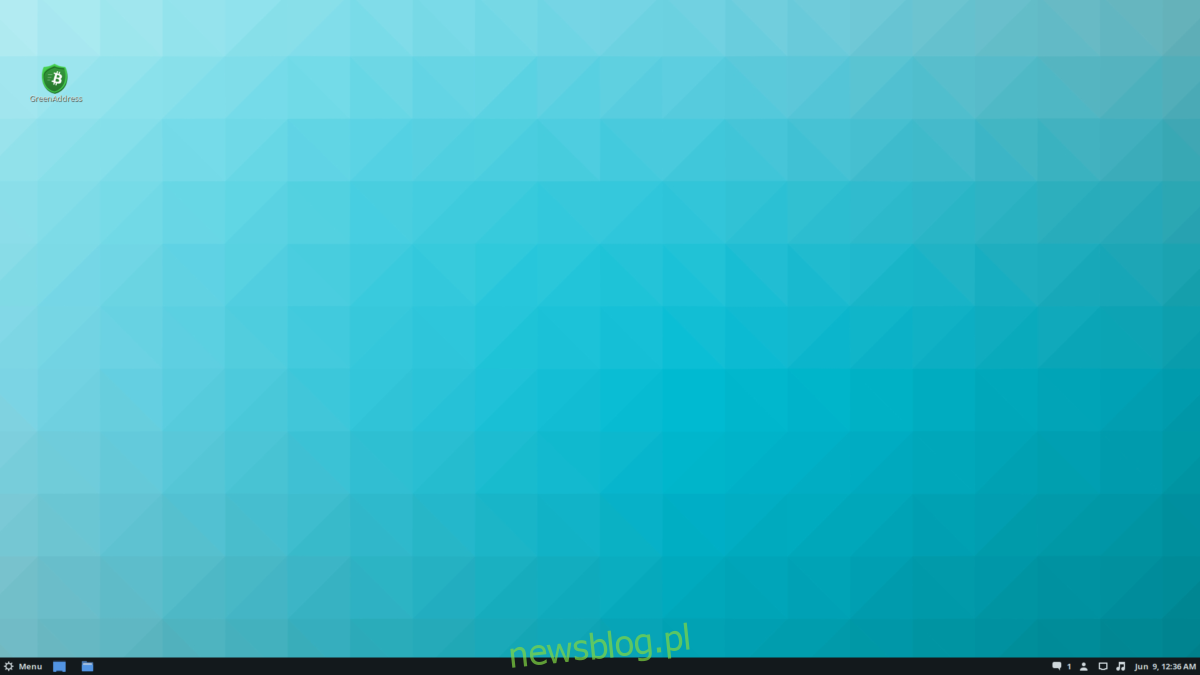
Chcesz tylko utworzyć skrót na pulpicie? Usuń zaznaczenie przycisku menu „aplikacja”.
Aby sfinalizować skróty, kliknij przycisk „Utwórz”.
Inne sposoby korzystania z zielonego adresu
Portfel Bitcoin Green Address wyróżnia się na pulpicie dzięki aplikacji Chrome, ale nie jest to jedyny sposób korzystania z tego programu. Okazuje się, że portfel Green Address ma również aplikację mobilną lub dwie (Android i iOS). Jeśli lubisz korzystać z portfela na komputerze, ale życzysz sobie podobnego doświadczenia na urządzeniu mobilnym, warto to sprawdzić.
Zielony adres to dostępne w iTunes, jak również Google Play. Ponadto użytkownicy Androida mogą wybrać instalację Green Address za pośrednictwem sklep z aplikacjami F-Droid dostępny wyłącznie jako oprogramowanie typu open source.